Comment renommer des photos par lots : un guide complet
Renommer des photos par lots est une tâche cruciale pour toute personne traitant de gros volumes d’images. Que vous soyez un photographe, un créateur de contenu ou simplement quelqu'un qui aime organiser sa photothèque, renommer des fichiers en masse peut gagner du temps et garantir la cohérence. Dans cet article, nous explorerons différentes méthodes pour renommer des photos par lots et recommanderons la meilleure approche aux utilisateurs avancés.
1. Comment renommer des photos par lots ?
1.1 Renommer des photos par lots à l'aide de l'Explorateur de fichiers Windows
L'Explorateur de fichiers Windows est un outil intégré qui offre un moyen simple de renommer des photos par lots. Bien qu'il ne soit pas aussi puissant que certains outils de renommage dédiés, il est rapide et simple pour les tâches de base.
- Sélectionnez les fichiers photo que vous souhaitez renommer en accédant au dossier contenant les photos, puis faites un clic droit sur la première photo et sélectionnez « Renommer « .
- Tapez le nouveau nom souhaité pour vos photos (par exemple, « Icône de réseau social ») et appuyez sur Entrée.
- Windows ajoutera automatiquement des numéros à chaque fichier (par exemple, icône de réseau social (1), icône de réseau social (2), etc.).
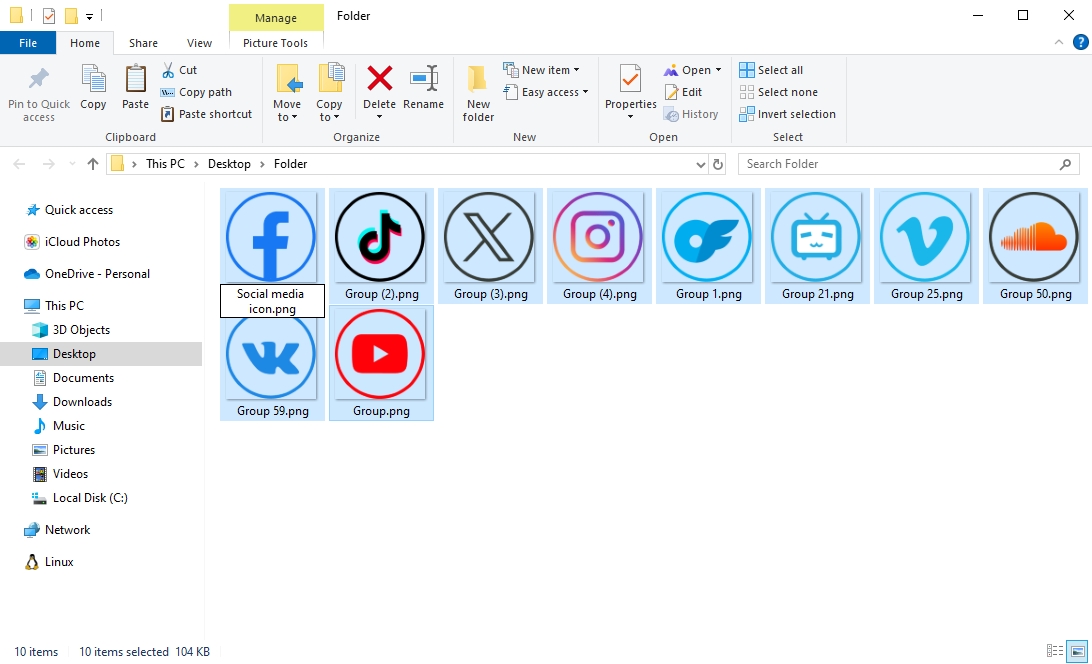
1.2 Renommer des photos par lots à l'aide du Finder (macOS)
Le gestionnaire de fichiers par défaut de macOS, Finder, possède également des fonctionnalités de base de renommage par lots. Il offre plus d'options que l'Explorateur de fichiers Windows, ce qui le rend légèrement plus flexible.
- Sélectionnez les photos que vous souhaitez renommer sur votre Mac, puis faites un clic droit sur une photo et sélectionnez « Renommer X éléments… » dans le menu contextuel.
- Choisissez la méthode de renommage :
- Remplacer le texte : Remplace le texte spécifique dans les noms de fichiers actuels.
- Ajouter du texte : Ajoutez du texte avant ou après les noms de fichiers actuels.
- Format : Créez un nouveau format de nom avec des nombres ou des dates.
- Entrez le nouveau nom ou format et cliquez sur « Renommer » pour commencer à renommer par lots vos photos.
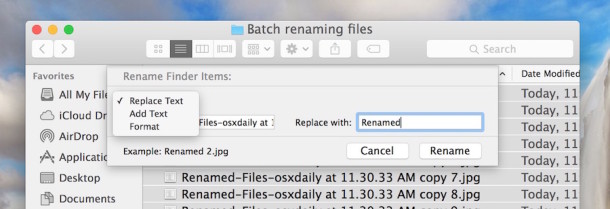
1.3 Renommer des photos par lots à l'aide de C#
Si vous êtes à l'aise avec la programmation, C# constitue un moyen puissant d'automatiser les tâches de renommage par lots. Voici un exemple simple d'utilisation de C# pour renommer un lot de photos :
Ce script renomme tous les fichiers .jpg du répertoire spécifié en « Photo_1.jpg », « Photo_2.jpg », et ainsi de suite. Il est idéal pour les développeurs qui ont besoin d'un contrôle précis sur le processus de changement de nom.
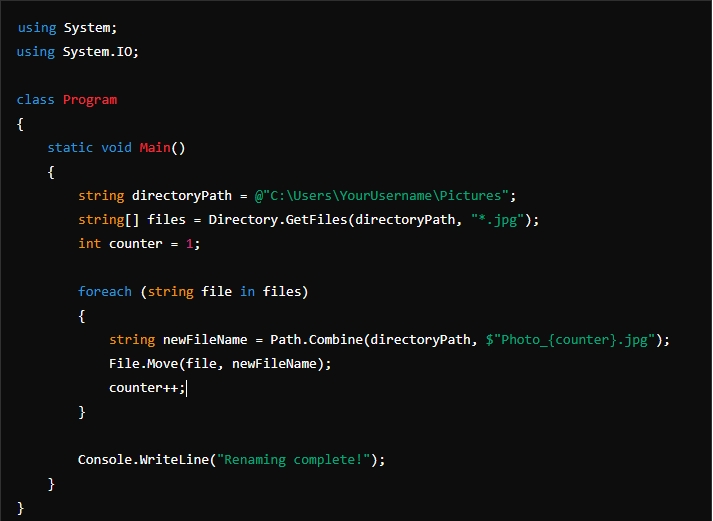
1.4 Renommer des photos par lots à l'aide d'un renamer de photos en ligne
Pour ceux qui préfèrent ne pas installer de logiciel ni écrire de code, les renommages de photos en ligne offrent une solution pratique. Des sites Web comme ImgTools vous permettent de télécharger vos photos et de les renommer directement depuis votre navigateur.
Étapes pour renommer des photos en ligne sur ImgTools :
- Accédez au site ImgTools.co et localisez le « Renommer les images ", puis téléchargez les photos que vous souhaitez renommer.
- Spécifiez comment vous souhaitez que les fichiers soient renommés, par exemple en ajoutant des préfixes, des suffixes ou des chiffres et des informations sur les fichiers.
- Après avoir renommé, téléchargez les photos d'ImgTools sur votre ordinateur.
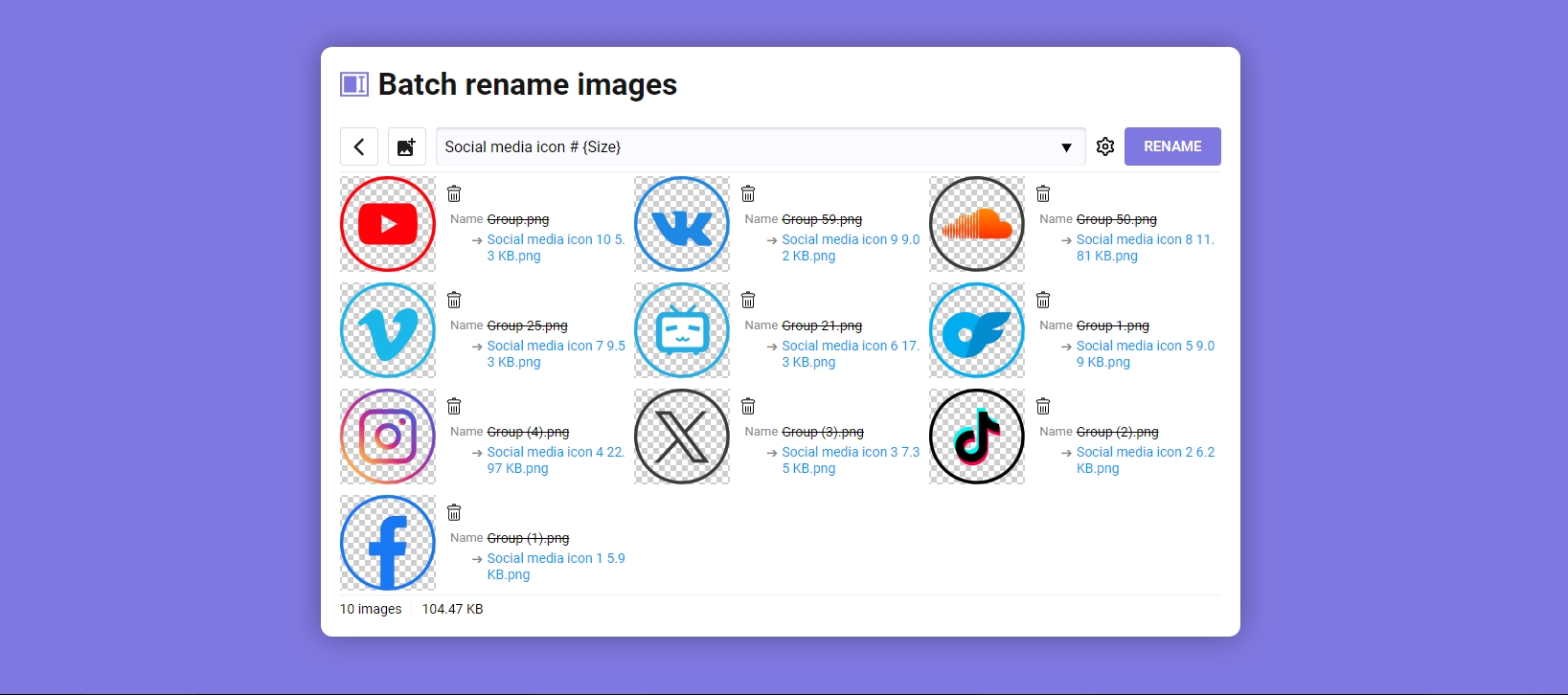
1.5 Renommer des photos par lots avancés avec RenameKit
Pour ceux qui recherchent une solution robuste et conviviale pour renommer des photos par lots, RenommerKit offre un ensemble avancé de fonctionnalités adaptées pour répondre à divers besoins. Il s'agit d'un outil polyvalent conçu pour gérer facilement des tâches de renommage complexes, ce qui en fait un choix idéal pour les professionnels et les utilisateurs expérimentés.
Suivez ces étapes pour renommer en masse des photos avec RenameKit :
Étape 1 : Commencez par télécharger le fichier d’installation de RenameKit et installez-le sur votre ordinateur.
Étape 2 : Ouvrez RenamKit et importez des photos dans le logiciel (vous pouvez soit glisser-déposer les photos dans RenameKit, soit utiliser l'explorateur de fichiers dans l'application pour les ajouter).
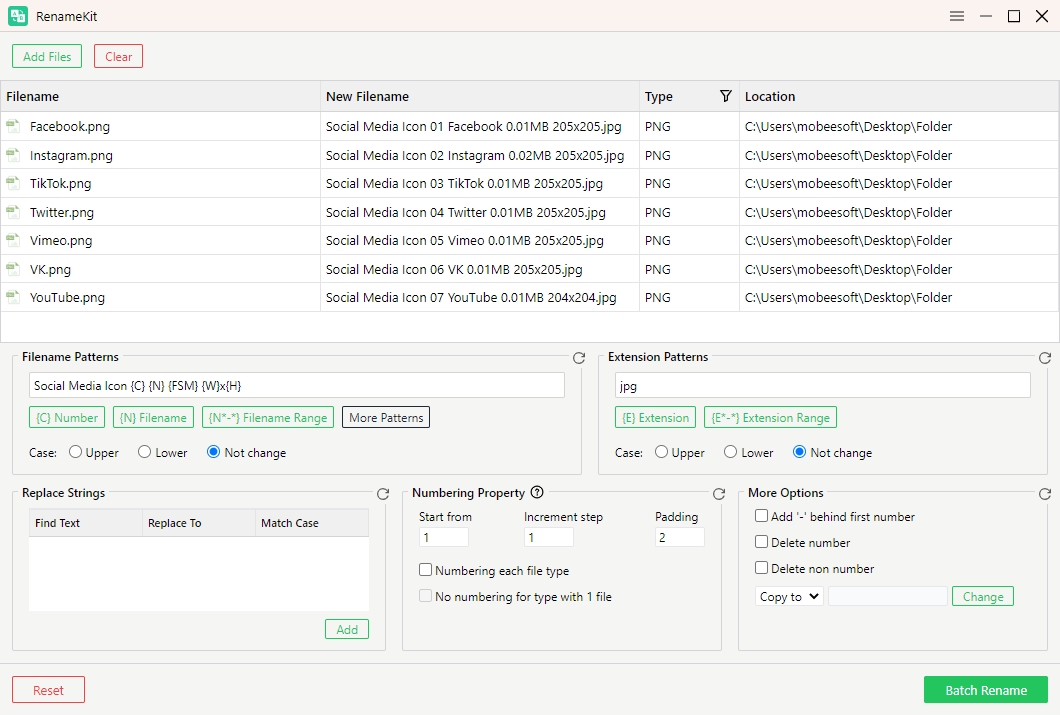
Étape 3 : utilisez les différentes options pour définir les règles de renommage de vos photos : ajoutez des préfixes ou des suffixes, recherchez et remplacez du texte spécifique, ajoutez des numéros séquentiels, modifiez l'extension de la photo et incorporez des métadonnées de photo.
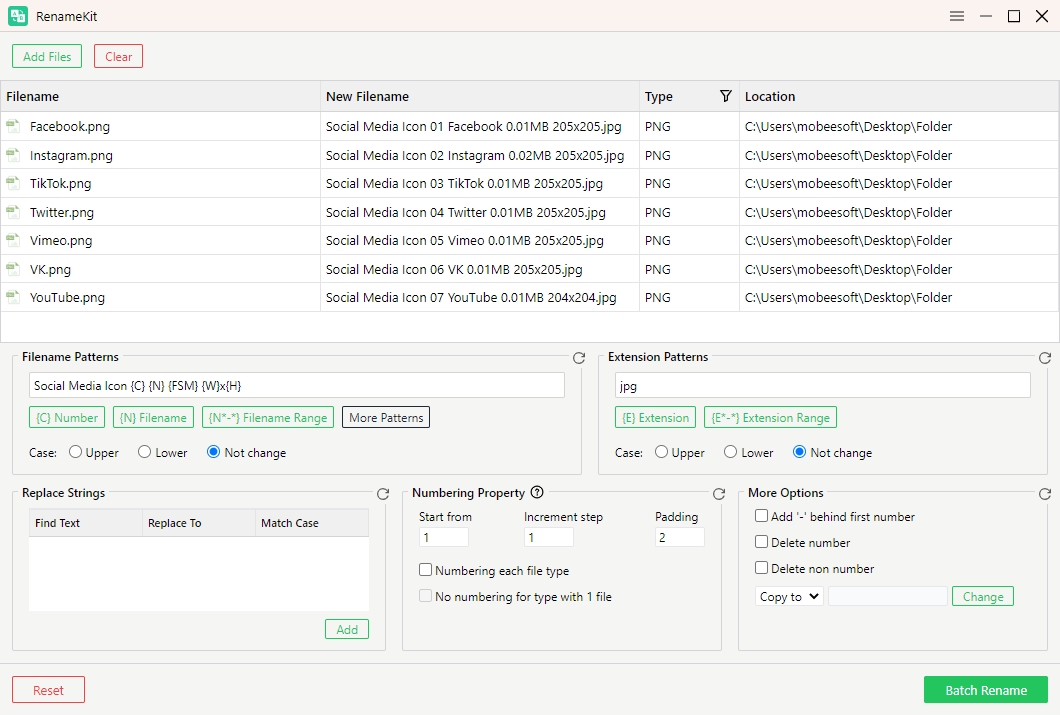
Étape 4 : Prévisualisez les modifications du nom du fichier photo et cliquez sur « Renommer par lots " avec RenameKit pour appliquer le changement de nom.
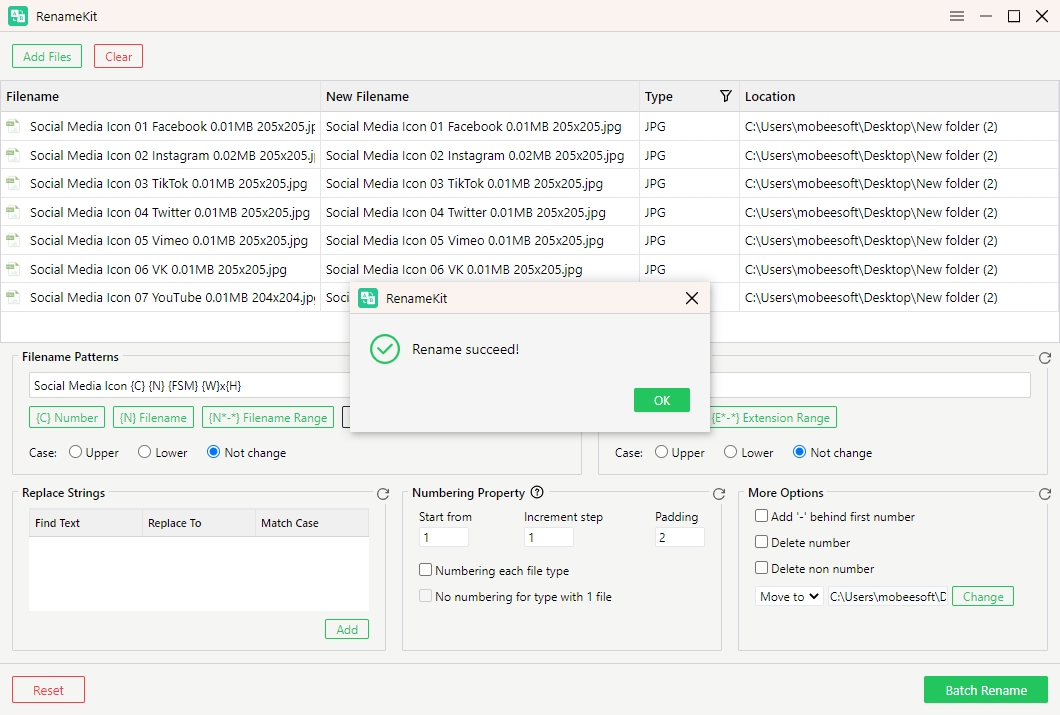
2. Comparaison
| Méthode | Facile à utiliser | Personnalisation | Avantages | Inconvénients | Idéal pour |
| Explorateur de fichiers Windows | Facile | Basique | • Aucun logiciel supplémentaire requis
• Rapide et simple |
• Options de renommage limitées
• Aucune fonctionnalité avancée |
Tâches de renommage de base |
| Chercheur | Facile | Modéré | • Plusieurs options de renommage
• Intégré sur macOS |
• Fonctionnalités avancées limitées
• Pas aussi flexible comme outils dédiés |
Utilisateurs Mac avec base
modérer renommer les besoins |
| C# | Complexe | Hautement personnalisable | • Contrôle total sur la logique de renommage
• Peut être automatisé pour les tâches à grande échelle |
• Nécessite des compétences en programmation
• Pas convivial pour les non-développeurs |
Les développeurs ayant besoin
contrôle précis |
| Renommeur de photos en ligne | Facile | Basique | • Aucune installation nécessaire
• Accessible depuis n'importe quel appareil doté d'Internet |
• Personnalisation limitée
Problèmes de confidentialité avec télécharger des fichiers • Peut avoir des limites de taille de fichier |
Rapide, unique
renommer les tâches |
| RenommerKit | Modéré | Hautement personnalisable | • Extrêmement puissant
• Gère efficacement les gros lots |
• Besoin d'installation | Presque des utilisateurs |
Conclusion
Bien qu'il existe de nombreux outils et méthodes disponibles pour renommer des photos par lots, RenameKit se distingue par sa combinaison de puissance, de flexibilité et de facilité d'utilisation. Que vous ayez affaire à quelques photos ou à des milliers, RenameKit offre les fonctionnalités nécessaires pour renommer en masse des fichiers rapidement et efficacement. Sa capacité à gérer des tâches de renommage complexes, à intégrer des métadonnées et à traiter de gros lots de fichiers en fait le meilleur choix pour les utilisateurs avancés et les professionnels. Pour tous ceux qui souhaitent sérieusement organiser leur photothèque, RenommerKit est un outil incontournable.